概要
使用する税区分の設定を行う項目となり、以下の確認・設定が可能です。
- 税区分の名称・省略名の一覧
- 税区分の利用可否設定
- CSVをダウンロードし、税区分利用可否、並び順を一括でアップロードできる
対象ページ
各種設定>税区分
手動で仕訳・自動で仕訳の各種仕訳入力のページ
対象ユーザー
マネーフォワード クラウド会計・確定申告ユーザー
目次
税区分の設定(画面上)
(1)「各種設定」から「税区分」を選択します。
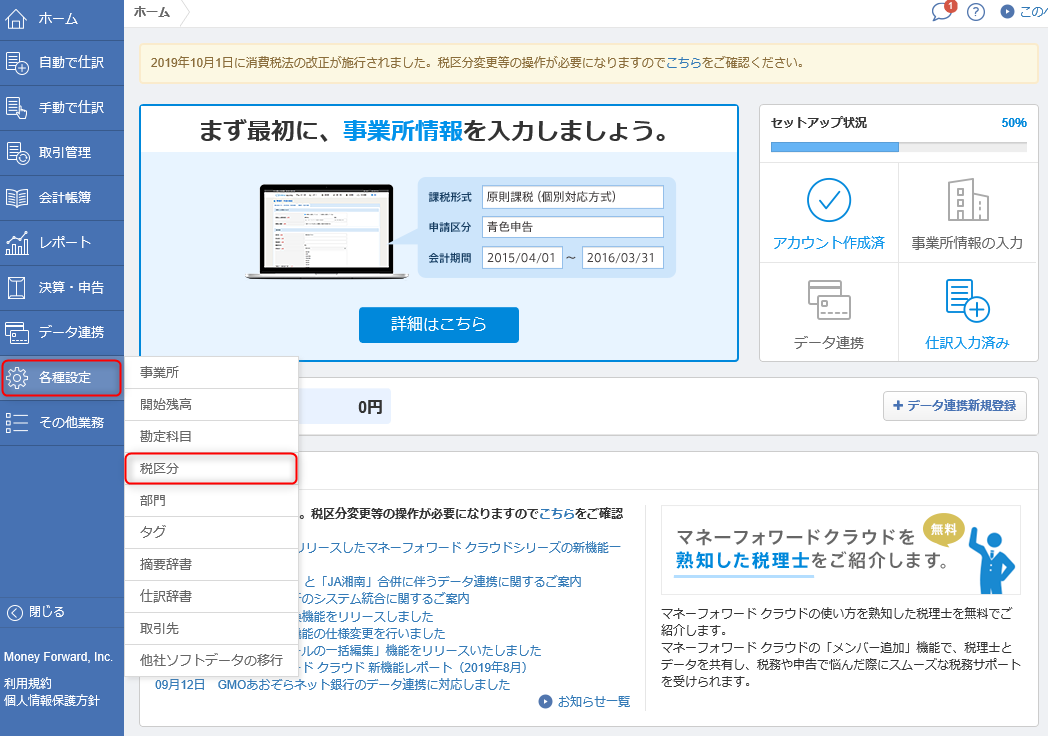
(2)利用したい税区分科目の「使用」にチェックをし、不要な税区分科目はチェックをはずします。
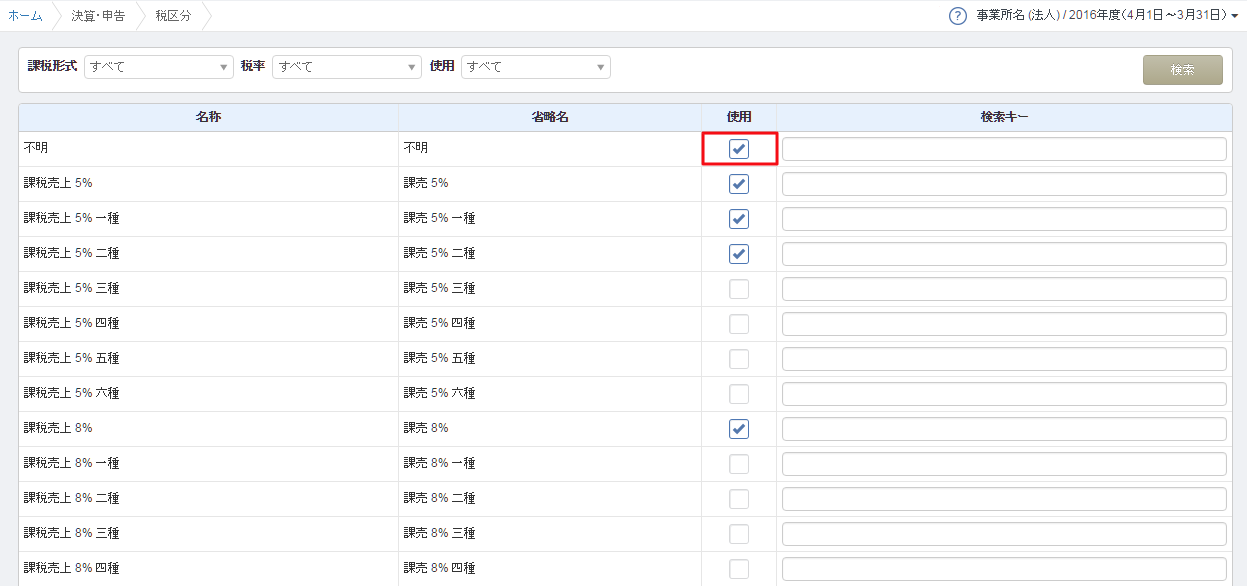
(3)課税形式や税率、使用の可否をそれぞれ設定し検索することで、指定した税区分のみ表示をすることも可能です。

留意事項
各種設定>勘定科目に設定している場合や、登録済み仕訳に利用されている税区分は、チェックを非表示へ切り替えることができません。
チェックの切替えを行いたい場合は、該当税区分が設定されていないことをご確認(またはご対応)のうえ、再度ご操作をお試しください。
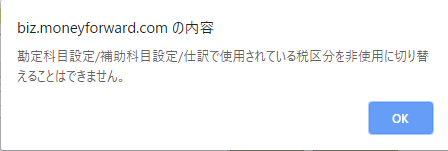
税区分のダウンロード・アップロード
(1)「税区分」画面下部に「税区分のダウンロード・アップロード」があります。「税区分設定のダウンロード」にて、ダウンロード形式を選択し、「エクスポート」をクリックしデータをダウンロードします。
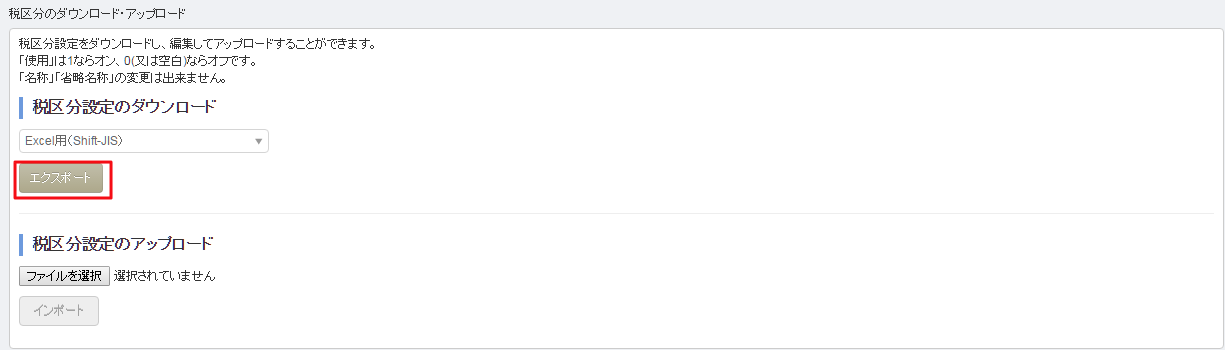
(2)ダウンロードされたCSVには現在の検索キー、並び順、「使用」の設定が反映されています。
CSV上で税区分の使用の可否、検索キーの設定、並び順を編集できます。「使用」は1を設定した場合は有効、0または空白の場合は無効となります。
「並び順」は画面上での表示順を設定できます。「名称」「省略名称」の編集はできません。
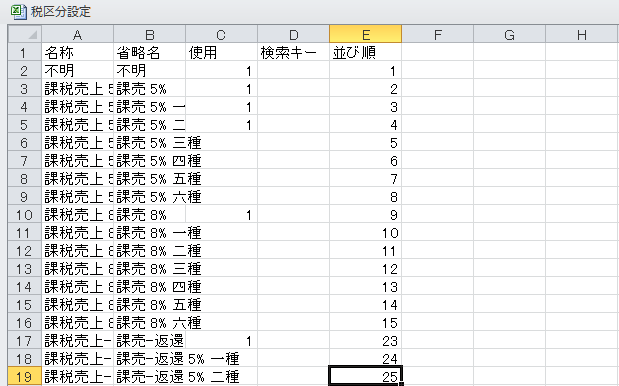
(3)「税区分のアップロード」より、「ファイルを選択」にて、編集したデータを選択します。選択されたファイル名が横に表示されます。
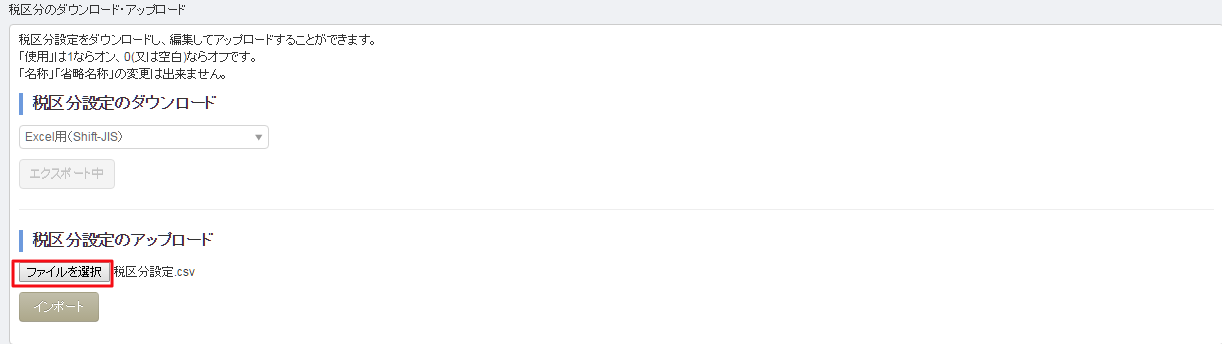
(4)「インポート」をクリックし、アップロードが完了します。
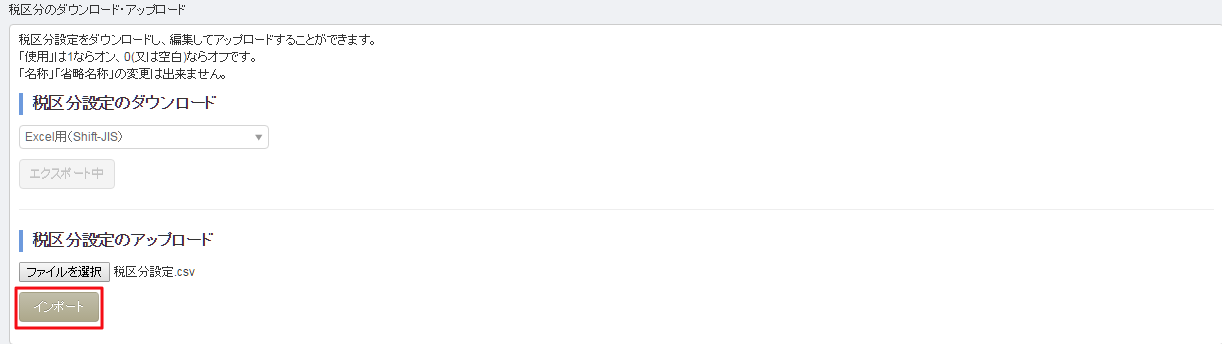
その場合、必要に応じ「税区分」の画面より「検索キー」の設定を行ってください。
※本サポートサイトは、マネーフォワード クラウドの操作方法等の案内を目的としており、法律的またはその他アドバイスの提供を目的としたものではありません。当社は本サイトに記載している内容の正確性・妥当性の確保に努めておりますが、実際のご利用にあたっては、個別の事情を適宜専門家に相談するなど、ご自身の判断でご利用ください。
頂いた内容は、当サイトのコンテンツの内容改善のためにのみ使用いたします。


よく見られているガイド
- 仕訳ガイド取引入力・仕訳
- 「連携サービスから入力」の使い方取引入力・仕訳
- 「メンバー追加・管理設定」の使い方全般設定(ユーザー、メンバー、プラン等)


